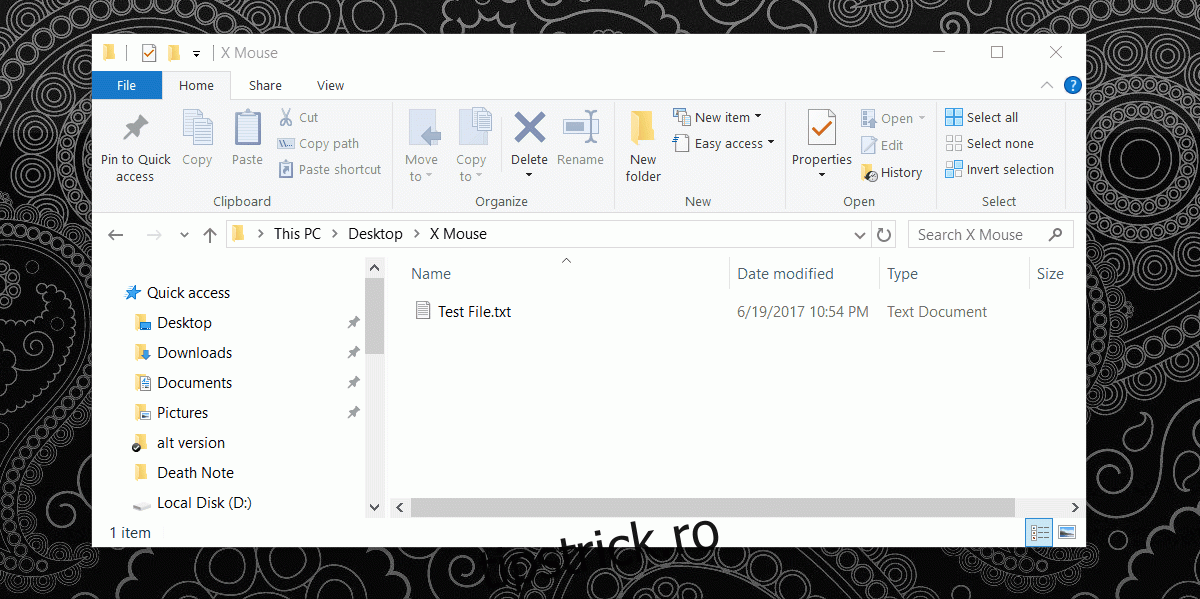Touchpad-urile sunt componente hardware pe care le puteți încorpora într-un laptop. Un touchpad nu doar arată și face clic ca un mouse. Dacă aveți un touchpad de precizie, acesta va suporta gesturi în Windows 10. Este cu adevărat uimitor chiar dacă majoritatea touchpad-urilor de pe laptopurile HP și Dell nu se apropie de cele de pe un MacBook. Cu toate acestea, touchpad-urile au într-adevăr doar butoane. Un mouse, pe de altă parte, are o rotiță de defilare care funcționează ca un al treilea buton. Dacă faceți clic pe rotița mouse-ului pe un link, linkul se deschide într-o fereastră nouă. Dacă faceți clic pe rotița mouse-ului pe o filă, fila se va închide. Este posibil ca aceste funcții să nu vă intereseze, dar aveți un buton suplimentar pe mouse cu care să lucrați. Puteți remapa butonul din mijloc al mouse-ului/clic cu rotița de defilare la ceva pe care îl utilizați mai des.
Pentru a remapa butonul din mijloc al mouse-ului/clic cu rotița de defilare în Windows, aveți nevoie de o aplicație. Vă recomandăm X-Mouse Button Control. Este o aplicație gratuită care există de mult timp și este pur și simplu uimitoare. Are suport pentru profiluri specifice aplicației, ceea ce înseamnă că îl puteți folosi pentru a susține jocuri și lucru.
Remapează butonul din mijloc al mouse-ului
Descărcați și instalați X-Mouse Button Control. Lansați aplicația. Presupunem că doriți să remapați universal butonul din mijloc al mouse-ului, adică să schimbați ceea ce face în toate aplicațiile. În profilul implicit, deschideți meniul drop-down Butonul din mijloc. Derulați prin lista de funcții și selectați la ce funcție doriți să mapați butonul.
Faceți clic pe Aplică și va intra în vigoare imediat. GIF-ul de mai jos arată aplicația în acțiune. Am remapat butonul din mijloc al mouse-ului la funcția Ctrl+C. Ori de câte ori dau clic pe un fișier sau text selectat, acesta este copiat în clipboard.

Acest lucru va afecta doar butonul de clic din mijloc al mouse-ului, adică funcția de clic pe rotița de defilare. Nu va schimba ceea ce face rotița de defilare. Îl puteți folosi în continuare pentru a derula site-uri web și documente.
Am prezentat X-Mouse aici acum șase ani buni. De atunci, aplicația nu s-a schimbat prea mult, dar pentru început era bogată în funcții. Dacă aveți un mouse de gaming sau un mouse care are mai mult decât numărul obișnuit de butoane, X-Mouse le poate remapa pe toate. Trebuie să mențineți aplicația în funcțiune în permanență pentru ca butonul remapat să funcționeze conform intenției. Aplicația are o versiune de instalare și o versiune portabilă.
Descărcați X-Mouse Button Control